绘制管路时,AutoCAD MEP 2022 toolset 会根据管道布管系统配置中指定的默认管件添加管道管件。但是,您还可以手动将管道管件添加到现有管段或管路。
布管系统配置指定大多数管道布局中使用的通用管件。不过,默认管道零件目录包括其他许多可以使用的管件。
手动添加管道管件
- 在“管道”工作空间中,若要选择管件,请依次单击


 .
. 提示: 您还可以 使用“管件”工具选项板。
提示: 您还可以 使用“管件”工具选项板。 - 在“特性”选项板上的“常规”下,单击“零件”旁边的零件图像。
- 在“选择零件”对话框中,从目录中选择一个零件。
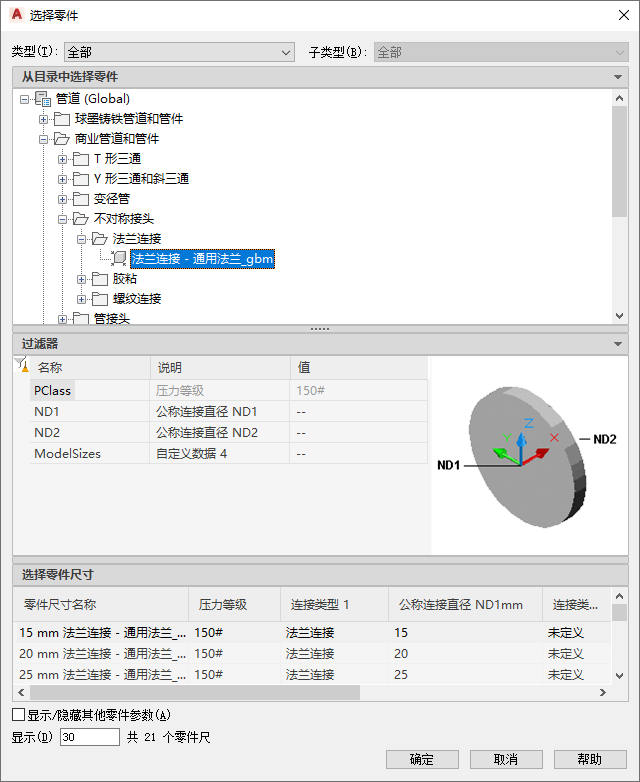
选择“零件”对话框
在“从目录中选择零件”下,对话框根据美国英制和美国公制配置中的材质类型组织管道管件。有关详细信息,请参见“管道零件目录”。
- (可选)选择“显示/隐藏其他零件参数”以展开参数表中的内容。
- 在“按标注过滤”下,过滤零件列表。 注: 零件目录和内容位置决定您可以选择的零件。
- 选择零件尺寸。
- 在“特性”选项板上的“放置”下,输入标高。 注: 如果在现有管道管路中插入管件,则不需要指定标高。此管件会继承该管道管路中的标高和系统设置。
- 在图形中指定一个插入点,并使用指南针指定旋转角度。
可以使用管道曲线或管道端点接头在现有管道对象上插入管件。